목차
이 자습서에서는 Excel에서 임의의 10 자리 숫자를 생성하는 다양한 방법을 설명합니다. Microsoft Excel 에서 프로젝트를 작업하는 동안 특정 데이터 세트가 없는 경우가 있습니다. 따라서 샘플을 만들어야 합니다. 샘플 데이터 세트를 만드는 동안 난수를 생성해야 할 수 있습니다. 일반적으로 몇 가지 인스턴스에 대해 난수를 생성해야 합니다. 우리가 자주 사용해야 하는 그런 기능은 아닙니다.
연습장 다운로드
여기에서 연습장을 다운로드할 수 있습니다.
생성 임의의 10자리 숫자.xlsm
Excel에서 임의의 10자리 숫자를 생성하는 6가지 방법
전체 기사를 통해 임의의 숫자를 생성하는 6가지 방법을 설명합니다. 10 숫자. 다양한 기능, 도구 및 VBA 코드를 사용할 것입니다.
1. ROUND 및 RAND 기능을 결합하여 임의의 10자리 숫자
먼저 사용할 것입니다. ROUND 함수 및 RAND 함수 는 임의의 10 자리 숫자를 생성합니다.
Microsoft Excel 에서 RAND 함수는 0과 1 사이의 임의의 숫자를 반환합니다.
Excel 의 ROUND 함수는 다음과 같은 숫자를 생성합니다. 지정된 자릿수로 반올림되었습니다.
다섯 명의 이름이 데이터세트의 다음 이미지에 표시됩니다. 무작위로 각각 10개의 전화번호를 생성합니다. 숫자.
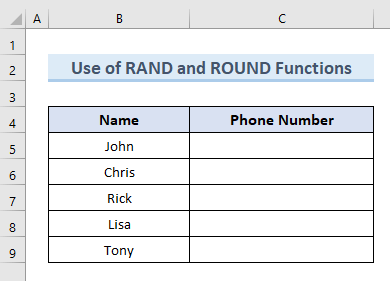
이 작업을 수행하는 단계를 살펴보겠습니다.
단계:
- 먼저 셀 C5 를 선택합니다.
- 다음으로 해당 셀에 다음 수식을 입력합니다.
=ROUND(RAND()*9999999999+1,0)
- Enter 를 누르십시오.
- 따라서 위 작업은 셀 C5<에 임의의 10 자리 숫자를 반환합니다. 2>.
- 그런 다음 채우기 핸들 도구를 셀 C5 에서 셀 C9 로 드래그합니다.
- 마지막으로 다음 이미지와 같은 결과를 얻습니다.
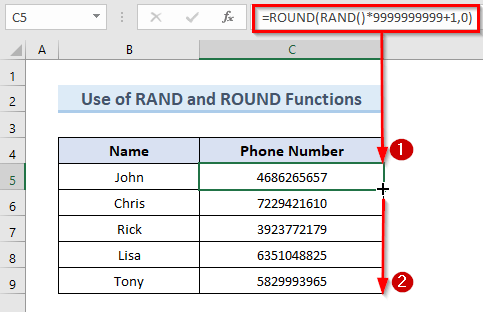
🔎 공식은 어떻게 작동합니까?
- RAND()*9999999999+1: 이 부분은 9999999999 에서 생성된 난수를 곱하고 여기에 1 를 더합니다.
- ROUND(RAND()*9999999999+1,0): 이 부분은 RAND 함수에서 얻은 결과를 반올림합니다.
자세히 보기: 난수를 생성하는 Excel 수식(예제 5개)
2. RANDBETWEEN 함수를 사용하여 Excel에서 임의의 10자리 숫자 생성
두 번째 방법에서는 RANDBETWEEN 함수를 사용하겠습니다. 엑셀에서 임의의 10 자리 숫자를 생성합니다.
엑셀의 RANDBETWEEN 함수는 지정된 두 숫자 사이의 정수를 반환합니다.
이 방법을 설명하기 위해 이전 데이터 세트를 계속 사용할 것입니다.
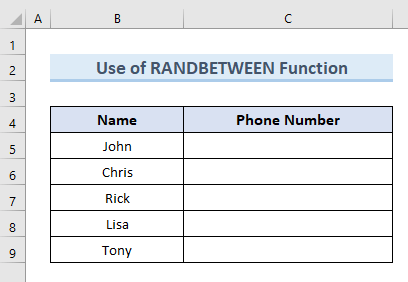
이 방법을 실행하는 단계를 살펴보겠습니다.
단계:
- 먼저 셀 C5 를 선택하고 다음 수식을 삽입합니다.셀:
=RANDBETWEEN(1000000000,9999999999)
- Enter 를 누르십시오.
- 그 결과 셀 C5 에 임의의 10 자리 숫자를 얻습니다.
- 두 번째로 셀 C5에서 채우기 핸들 도구를 드래그합니다. 데이터세트의 끝까지.
- 마지막으로 다음 이미지에서 결과를 확인할 수 있습니다.
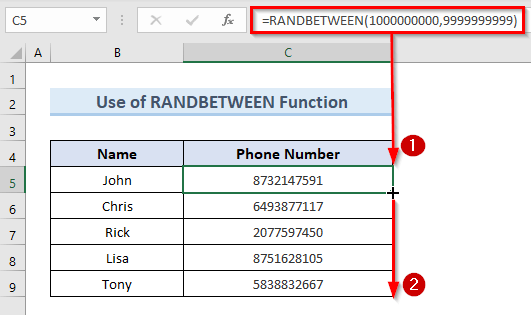
읽기 더보기: Excel VBA로 난수를 생성하는 방법(예제 4개)
3. 다른 셀에 입력한 자릿수를 기반으로 난수 10자리를 생성합니다
세 번째 방법에서는 고유한 방법을 사용하여 임의의 10 자리 숫자를 생성합니다. 예를 들어 셀 C5 에 10 를 입력하면 셀 D5 는 그 안에 10 자리의 임의의 숫자를 표시합니다.
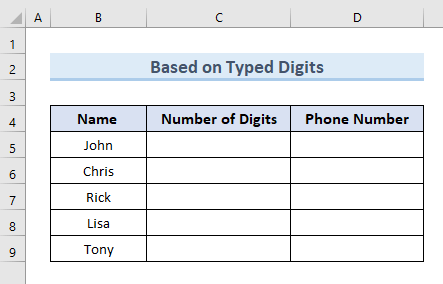
아래 단계에 따라 이 방법을 수행합니다.
단계:
- 시작하려면 , 셀에 다음 수식을 삽입합니다( D5:D9 ):
=LEFT(RANDBETWEEN(1,9)&RANDBETWEEN(0,999999999999999)&RANDBETWEEN(0,999999999999999), C5) 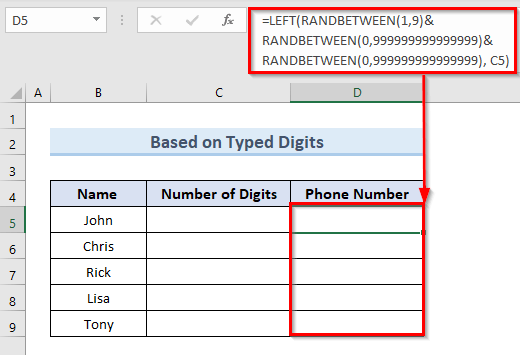
- 또한 셀 C5 에 값 10 을 입력합니다.
- 탭 Enter 를 탭합니다.
- 또한 셀 D5 에 임의의 10 자리 숫자를 얻습니다.
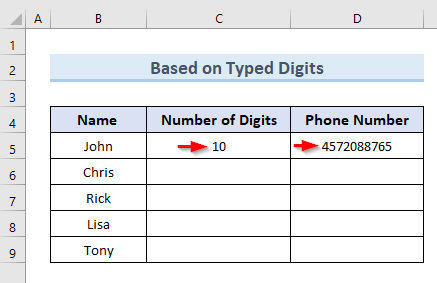
- 마지막으로 셀의 값 10 ( C6:C9 ). 결과적으로 셀에 임의의 10 자리 숫자도 얻습니다( D6:D9 ).
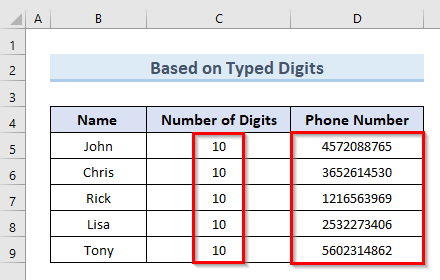
🔎 공식은 어떻게 작동합니까?
- RANDBETWEEN(0,999999999999999): 이 부분은 무작위 10 자리number.
- LEFT(RANDBETWEEN(1,9)&RANDBETWEEN(0,999999999999999)&RANDBETWEEN(0,999999999999999), C5): 셀 D5 셀 C5 에 입력합니다.
자세히 보기: Excel의 임의 4자리 숫자 생성기( 8 예)
유사한 읽기
- Excel에서 인보이스 번호 자동 생성(빠른 4단계 포함)
- 반복 없이 Excel에서 난수 생성기(9가지 방법)
- Excel에서 목록에서 난수 생성(4가지 방법)
- Excel에서 범위 사이에 난수 생성기(8개 예)
- Excel에서 두 숫자 사이에 난수 생성(4가지 방법)
4. RANDARRAY 함수를 적용하여 임의의 10자리 숫자 생성
데이터 세트의 특정 영역에서 임의의 숫자를 생성하는 또 다른 방법은 RANDARAY 함수 를 사용하는 것입니다. RANDARRAY 기능은 Microsoft Excel 365 & Microsoft Excel 2021 버전.
RANDARRAY 기능은 0 에서 1 까지의 난수 목록을 제공합니다. 행과 열의 수로 지정됩니다.
다음 데이터 세트에서 RANDARRAY 기능을 사용하여 각 사람에 대해 2개의 전화번호를 무작위로 생성합니다.
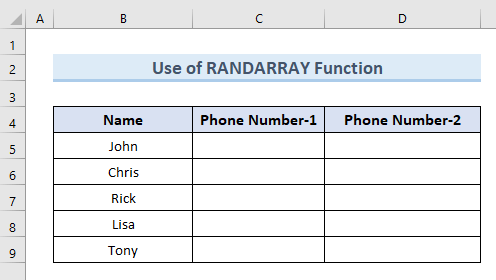
RANDARRAY 기능을 사용하는 단계를 살펴보겠습니다.
단계:
- 처음에는셀 선택 C5 .
- 다음으로 해당 셀에 다음 수식을 입력합니다.
=RANDARRAY(5,2,1000000000,9999999999,TRUE) 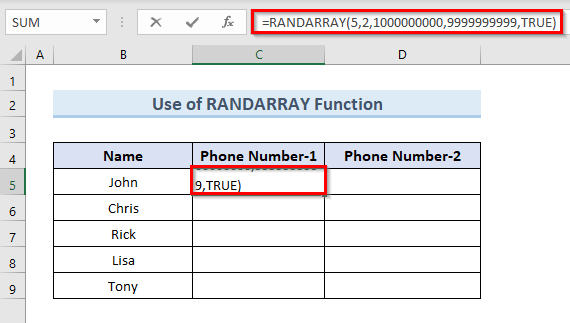
- 그 다음 Enter 를 누릅니다.
- 마지막으로 셀에 임의의 숫자가 표시됩니다( C5:D9 ).
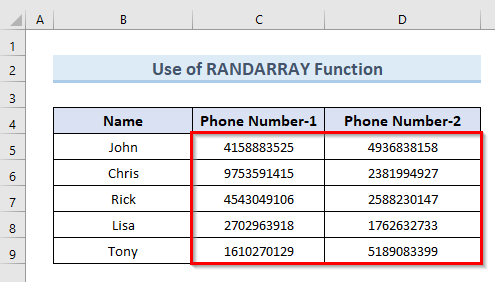
자세히 보기: Excel의 임의 5자리 숫자 생성기(예 7개)
5. 분석 도구로 10자리 숫자 생성
엑셀에서 임의의 10 자리 숫자를 생성하는 또 다른 방법은 ' 분석 도구<라는 이름의 추가 기능 을 사용하는 것입니다. 2>'. 이 방법에는 공식이 필요하지 않습니다.
이 방법을 설명하기 위해 첫 번째 방법의 데이터 세트를 사용합니다. 이 작업을 수행하려면 아래 단계를 따르세요.
단계:
- 먼저 파일 탭으로 이동합니다.
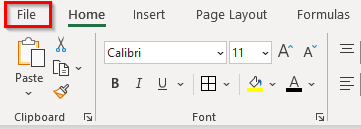
- 두 번째로 메뉴에서 옵션 을 선택합니다.
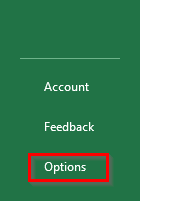
- ' Excel 옵션 '이라는 이름의 새 팝업 창이 나타납니다.
- 셋째, 창 왼쪽에 있는 추가 기능 옵션을 클릭합니다. .
- 다음으로 오른쪽에서 아래로 스크롤합니다. 드롭다운에서 ' Excel 추가 기능 ' 옵션을 선택하고 이동 버튼을 클릭합니다.
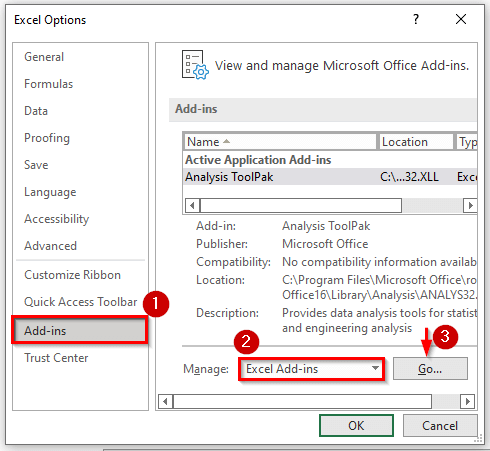
- 액세스 가능한 모든 Excel 추가 기능 목록이 있는 팝업 창이 열립니다. ' Analysis ToolPak '에 체크한 후 확인 을 클릭합니다.
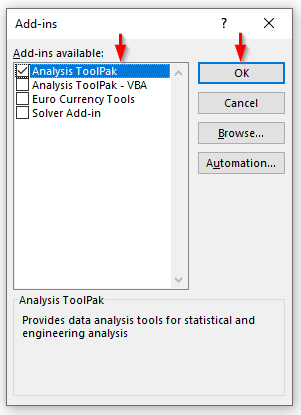
- 다음 ' 데이터 분석 ' 옵션에서 데이터 탭.
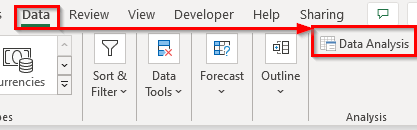
- ' 데이터 분석 '이라는 새 팝업 창이 열립니다.
- 또한 ' 분석 도구 ' 섹션에서 옵션을 아래로 스크롤합니다. ' 난수 생성 ' 옵션을 선택한 다음 확인 을 클릭합니다.
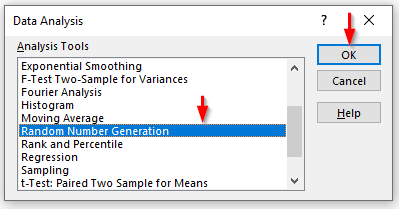
- 그 다음에는 ' Random Number Generation '이라는 이름의 팝업 창이 하나 더 나타납니다. 다양한 매개변수에 대한 값을 입력하여 임의의 10 자리 숫자를 생성합니다.
- ' 변수 수 ' 필드는 임의의 데이터로 채울 열 수를 지정합니다. . 우리는 1 값을 사용했습니다.
- 행의 수는 ' Number of Random Numbers '로 표시됩니다. 5 값을 사용했습니다.
- 배포 필드에서 균일 옵션을 선택했습니다.
- 설정 매개 변수를 1 ~ 9999999999 범위로 설정합니다.
- ' 출력 범위 '를 셀 인 어레이의 시작 부분으로 설정합니다. C5 .
- 이제 확인 을 클릭합니다.
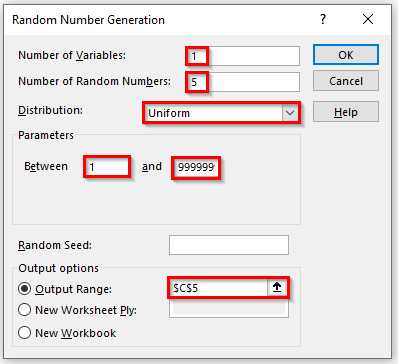
- 마지막으로 무작위로 생성된 것을 볼 수 있습니다 10 셀의 숫자( C5:C9 ).

자세히 보기: Excel에서 데이터 분석 도구 및 기능을 갖춘 난수 생성기
6. VBA 코드를 삽입하여 Excel에서 10자리 숫자 생성
마지막 방법에서는 VBA 코드를 사용하여 임의의 10 자리 숫자. 이 방법을 시연하기 위해 우리는이전에도 사용한 다음 데이터 세트입니다.
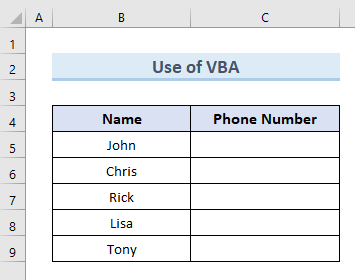
이 방법을 수행하려면 아래 단계를 따르십시오.
단계:
- 시작하려면 활성 시트를 마우스 오른쪽 버튼으로 클릭 하고 ' 코드 보기 ' 옵션을 선택합니다.
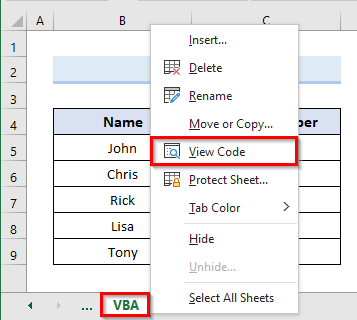
- 위 명령은 해당 워크시트에 대한 새 빈 VBA 코드 창을 엽니다.
- 또한 코드 창에 다음 코드를 삽입합니다.
7634
- 또한 실행 을 클릭하거나 F5 키를 눌러 코드를 실행합니다.
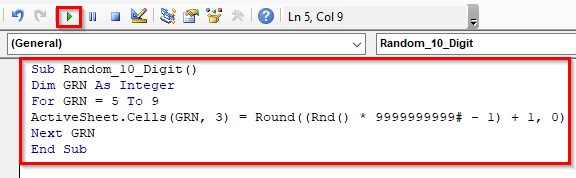
- 마지막으로 10 개의 숫자가 셀에서 무작위로 생성됩니다( C5:C9 ).
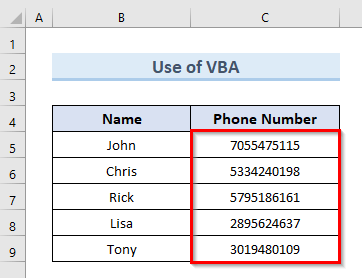
자세히 보기: Excel VBA: 중복이 없는 난수 생성기(예제 4개)
결론
결론 , 우리는 이 방법을 따라 Excel에서 임의의 10 자리 숫자를 쉽게 생성할 수 있습니다. 최상의 결과를 얻으려면 본 글에 첨부된 연습문제집을 다운받아 활용하시기 바랍니다. 질문이나 권장 사항이 있으면 아래 상자에 의견을 남겨주세요.

